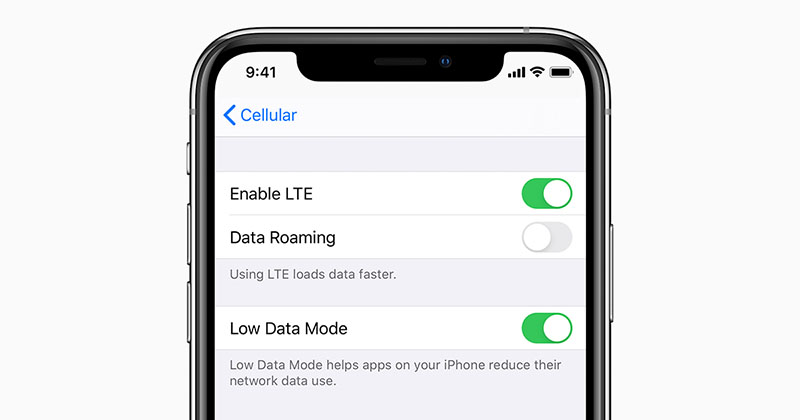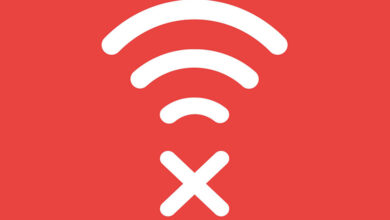چگونه مشکل وایفای کافیشاپ را حل کنیم؟

اگر در بهترین کافیشاپ شهرتان نشسته باشید ولی به اینترنت وصل نباشید؛ احتمالا مزه قهوه خوبی نمیچشید.
برخی از کافهگردها، وایفای و اینترنت را در اولویت نخست خود برای انتخاب یک کافه قرار میدهند و برخی از مشتریان کافیشاپها، پیش از سفارش اسپرسو و لاته یا شیکهای میوهای، رمزعبور وایفای را تقاضا میکنند.
اگر زیاد اهل رفتن به کافه و رستوران بوده باشید؛ حتما با مشکل قطع و وصل شدن وایفای برخورد کردید. گاهی اوقات به وایفای کافه وصل شده ولی به اینترنت متصل نشدید یا هیچ دانلود و آپلودی ندارید.
 در این اوقات، مشکل از وایفای و اینترنت یا لپتاپ و گوشی شما نیست. حتی میتوان با جرات گفت مشکل از روتر بیسیک کافیشاپ نیست. اتصال تعداد زیادی از مشتریان و دستگاهها به یک روتر بیسیم و استفاده از پهنایباند آن، باعث میشود برخی دستگاهها از اینترنت محروم شوند یا اصلا نتوانند به وایفای متصل بمانند.
در این اوقات، مشکل از وایفای و اینترنت یا لپتاپ و گوشی شما نیست. حتی میتوان با جرات گفت مشکل از روتر بیسیک کافیشاپ نیست. اتصال تعداد زیادی از مشتریان و دستگاهها به یک روتر بیسیم و استفاده از پهنایباند آن، باعث میشود برخی دستگاهها از اینترنت محروم شوند یا اصلا نتوانند به وایفای متصل بمانند.
در غالب اوقات، مشکل از DNS است. احتمالا روتر بیسیم از دی ان اس سرور شرکت سرویسدهنده اینترنت سود برده ولی نمیتواند پاسخگوی تعداد زیادی مشتری باشد.
راهحل، استفاده از سرور دیاناسهای عمومی مانند آدرس دیاناس ۱.۱.۱.۱ شرکت کلاودفلیر یا آدرس دیاناس ۸.۸.۸.۸ شرکت گوگل است. دی ان اس سرورهای عمومی از تعداد مشتری بیشتری پشتیبانی کرده و عمدتا سریعتر هستند.
با تغییر دادن آدرس دیاناس پیشفرض کارت شبکه به یک آدرس دیاناس عمومی، میتوانید مشکل وایفای کافیشاپ را رفع کنید و همزمان از اینترنت و قهوه لذت ببرید.
ویندوز ۱۰
در ویندوز ۱۰، روی آیکون شبکه نوار وظیفه (سمت چپ نزدیک به آیکون بلندگو و ساعت) کلیک کنید یا منویی باز شود. روی گزینه network & internet settings کلیک کرده و بعد در صفحه باز شده روی گزینه change adapter settings را کلیک کنید.
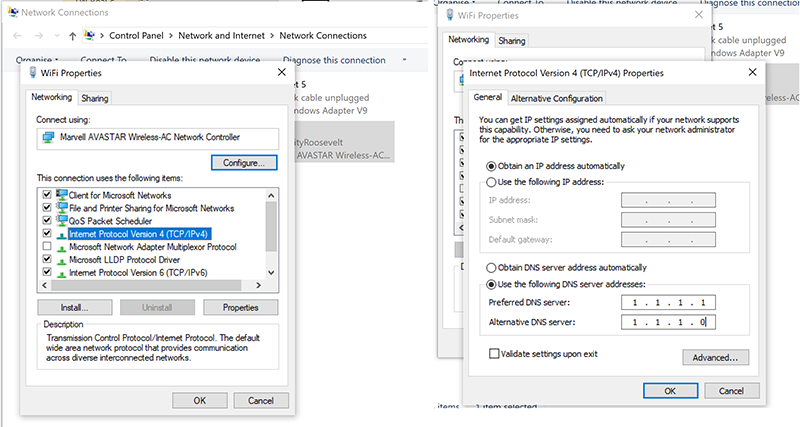 در بخش تنظیمات آداپتور، روی آیکون کانکشن وایفای راست کلیک کرده و گزینه Properties را بزنید. از پنجره باز شده گزینه (Internet Protocol Version 4 (TCP/IPv4 را انتخاب و دوباره گزینه Properties را بزنید. البته، اگر دوباره روی این گزینه کلیک کنید؛ به طور خودکار پنجره تنظیمات آدرس IP و DNS ظاهر میشود.
در بخش تنظیمات آداپتور، روی آیکون کانکشن وایفای راست کلیک کرده و گزینه Properties را بزنید. از پنجره باز شده گزینه (Internet Protocol Version 4 (TCP/IPv4 را انتخاب و دوباره گزینه Properties را بزنید. البته، اگر دوباره روی این گزینه کلیک کنید؛ به طور خودکار پنجره تنظیمات آدرس IP و DNS ظاهر میشود.
وارد بخش تنظیمات آدرس DNS شده و یک آدرس عمومی مانند ۱.۱.۱.۱ را وارد کنید. برای بخش alternative DNS server نیز آدرس دیاناس سرور ۱.۰.۰.۱ نیز استفاده شود. میتوانید از آدرس سرور دیاناس گوگل به آدرس ۸.۸.۸.۸ نیز استفاده شود.
مک او اس
به روشی مشابه ویندوز ۱۰، میتوانید در سیستمعامل و دستگاههای مک آدرس DNS را تغییر دهید تا بهتر به وایفای کافیشاپ متصل باشید.
از مسیر System Preferences / Network کانکشن وایفای را یافته و روی گزینه Advanced کلیک کنید. وارد برگه DNS شده و تنظیمات جدید را وارد کنید.
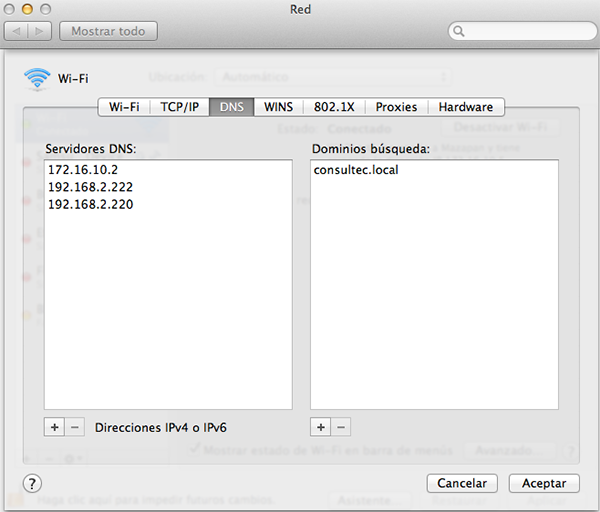 در دستگاههای آیپد، از مسیر Settings / Wi-Fi و بعد برگه Wi-Fi به گزینههای Configure DNS دسترسی پیدا کرده و با انتخاب برگه Manual، آدرسهای جدید را وارد کنید.
در دستگاههای آیپد، از مسیر Settings / Wi-Fi و بعد برگه Wi-Fi به گزینههای Configure DNS دسترسی پیدا کرده و با انتخاب برگه Manual، آدرسهای جدید را وارد کنید.
به احتمال زیاد، در کافیشاپهای بعدی از سرعت اینترنت بهتری سود خواهید برد. توجه کنید که در اتصال به وایفای خانگی خودتان نیز این آدرسهای DNS استفاده میشود.
اگر نمیخواهید به طور دایمی از آدرسهای دیاناس استفاده کنید؛ میتوانید با نصب اپلیکیشنی مانند ۱.۱.۱.۱ و روشن کردن آن در هنگام اتصال به وایفای کافیشاپ، از سرورهای دیاناس سریعتری بهره ببرید.
اگر در استفاده از وایفای و اینترنت کافیشاپ، به مشکلات دیگری هم برخورد کردید؛ میتوانید به ما گزارش دهید تا راهحلهایی پیدا و اطلاعرسانی کنیم.
اگر برای خرید مودم، اینترنت و تجهیزات شبکه سوال داشتید یا نیاز به راهنمایی و کمک دارید؛ کانال تلگرام شبکهچی به آیدی shabakehchi@ را فالو و پرسش خود را برای مدیر کانال بفرستید تا جواب دهیم.